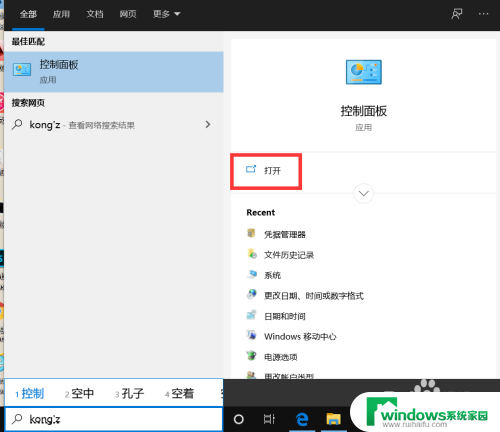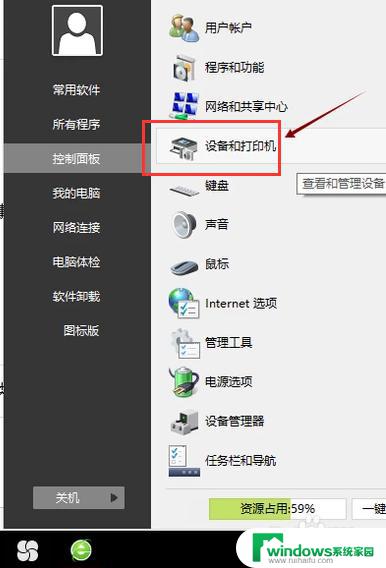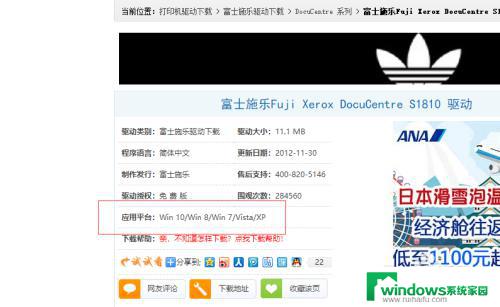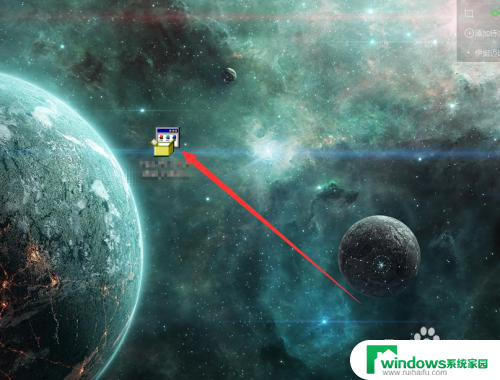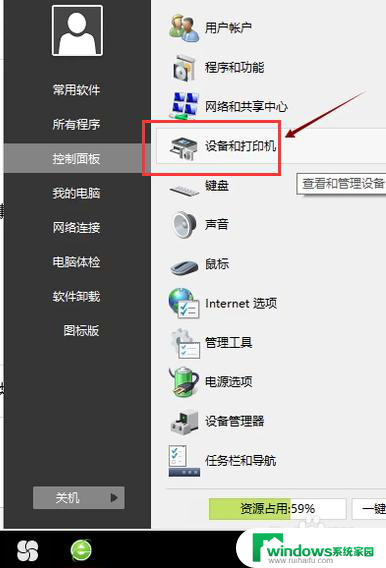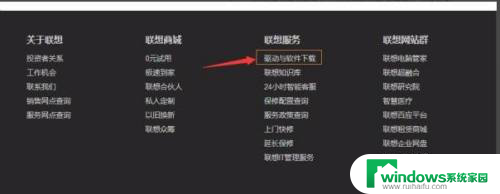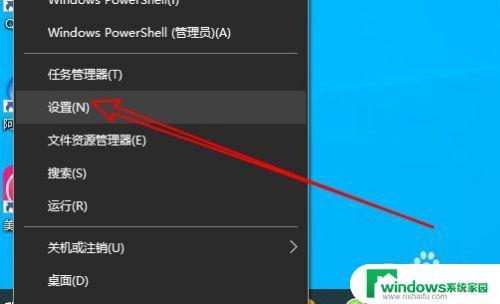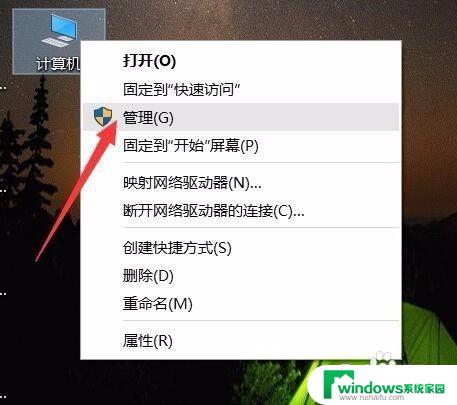打印机的驱动在电脑的哪个位置 如何在电脑上查找打印机驱动的安装位置
更新时间:2023-06-28 15:53:50作者:xiaoliu
打印机的驱动在电脑的哪个位置,打印机是我们日常工作中常用的办公设备,驱动程序则是打印机能够与电脑正确通讯的关键,然而有时我们需要知道打印机驱动在电脑的哪个位置,才能进行维护或卸载。那么如何在电脑上查找打印机驱动的安装位置呢?下面我们来详细介绍一下。
操作方法:
1.首先,打开电脑开始;
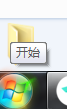
2.选择设备和打印机;
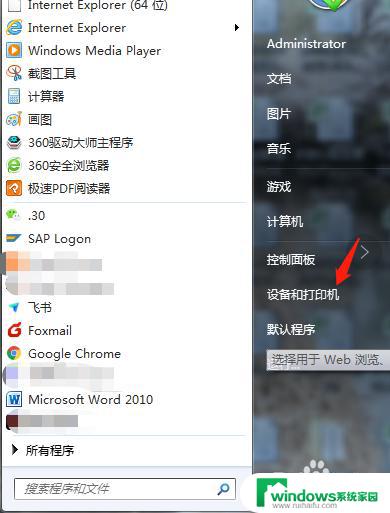
3.选中要查找的打印机,然后点击打印服务属性如图示;

4.新打开窗口中点击高级,下面显示打印驱动存放位置为:C:\Windows\system32\spool\PRINTERS;
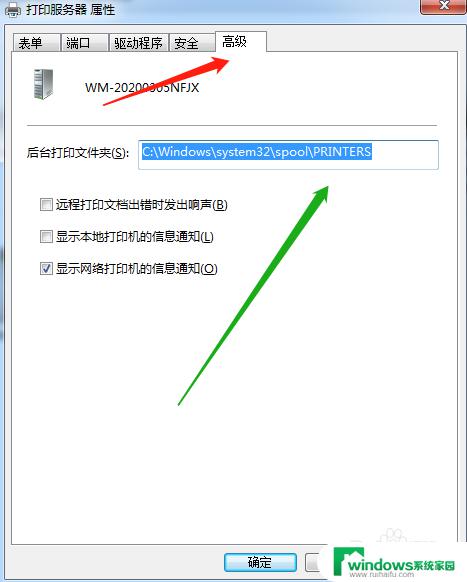
5.然后,再选择驱动。本机所有的打印机都出现在下面,选中要查找的打印机;
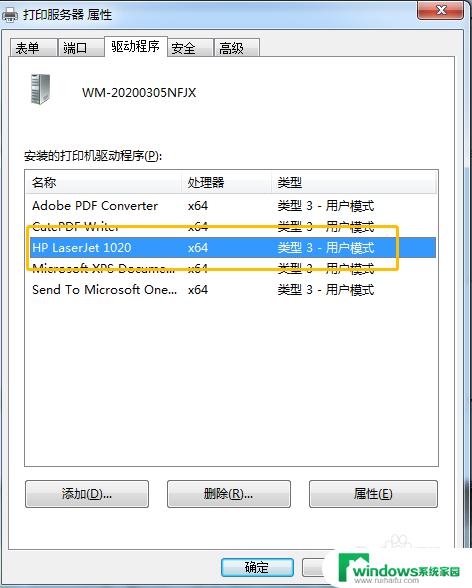
6.然后点击属性,此打印机的所有驱动程序都出现在下面。这是绝对的高手才知道的哦。
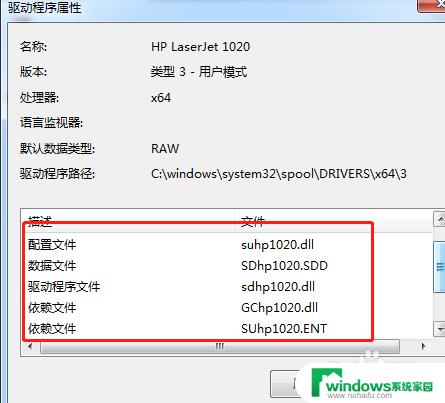
以上就是打印机驱动程序在电脑上的位置,如有遇到此类情况的用户,请按照以上步骤解决,希望对大家有所帮助。